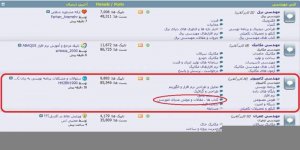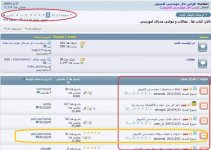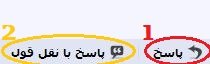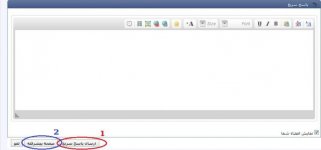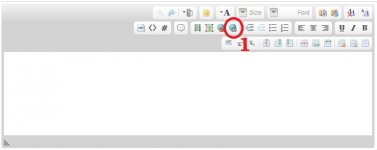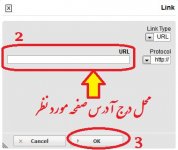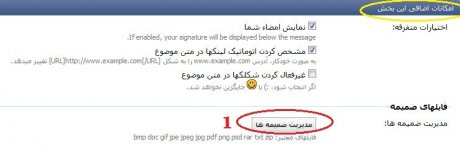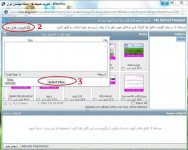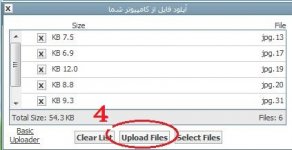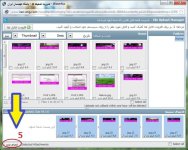Matrix
عضو جدید
نحوه ی ارسال تاپیک یا موضوع جدید :
برای اینکار شما باید در ابتدا بخش یا تالار مربوطه را پیدا کنید :
1- اگر موضوع شما عینا" مربوط به یکی از تالارهای تخصصی باشد ، شما به تالار مورد نظر می روید ( با کلیک چپ بر روی آن در صفحه ی اصلی)
2- اگر موضوع شما به هیچ کدام از تالارهای اختصاصی مربوط نبود ، باید به بخش عمومی سایت مراجعه کنید و در این بخش نیز اگر با یکی از بخشهای ( هنر و ادبیات ، کامپیوتر و اینترنت ، اخبار ایران و جهان و یا نیازمندی ها ) مرتبط بود به آن بخش بروید.
3- اگر در هر 2 مورد بالا بخش مربوطه را نیافتید ، می توانید در صورت عدم مغایرت موضوع شما با قوانین کلی سایت به یکی از بخشهای " گفتگو آزاد " و یا "زنگ تفریح" مراجعه نمایید.
-------------------------
حال که بخش مربوطه را یافتید . قدم دوم اطلاع از عدم وجود تاپیک یا موضوع شما در بخش مورد نظر است. شما باید جستجو (نحوه ی جستجو را توضیح خواهم داد!) کنید و مطمئن شوید که تاپیک شما تکراری نباشد ، اگر از قبل چنین تاپیکی موجود بود ، شما باید با رفتن به همان تاپیک و استفاده از ارسال پاسخ به بحث دررابطه با موضوع مورد نظرتان بپردازید.
-------------------------
اگر مطمئن شدید که تاپیک مورد نظر شما تکراری نیست ، برای ایجاد تاپیک باید به فرم زیر عمل کنید :
1- انتخاب بخش مربوطه و رفتن به آن بخش.
2- کلیک کردن بر روی «ارسال تاپیک جدید» که آن را میتوانید در پایین یا بالای موضوعات قبل ببینید.
http://www.www.www.iran-eng.ir/attachment.php?attachmentid=94150&d=1334925004
---------------------------------------------------------------------------------------------------
پس از کلیک بر روی این گزینه ..باید لحظاتی صبر کنید تا صفحه ی جدید باز شود .
---------------------------------------------------------------------------------------------------
امکانات در صفحه ی باز شده :
-دارای یک بخش عنوان می باشد و یک باکس سفید : که شما باید عنوان موضوع یا تاپیک مورد نظرتان را در این قسمت وارد کنید .(در انتخاب عنوان دقت لازم را به عمل آوزید زیرا کاربران دیگر با دیدن "عنوان" در مورد ورود یا عدم ورود به بحث مورد نظر تصمیم میگیرند !)
-پایین تر از بخش عنوان یک باکس سفید بزرگ مشاهده میکنید که در آنجا باید اصل موضوع و تمام شرایط ، ایده ها و نظرات و ویژگی ها را بیان کنید. بعد از تکمیل این بخش ، شما میتوانید یک يك تصوير براي پيغام خود انتخاب كنيد، که این تصویر را میتوانید از لیستی که زیر باکس سفید است ، انتخاب کنید .
http://www.www.www.iran-eng.ir/attachment.php?attachmentid=94152&d=1334925431
---------------------------------------------------------------------
در نهایت شما باید با کلیک بر روی «ارسال تاپیک» تاپیک یا موضوع مورد نظر را ارسال کنید . که عنوان این موضوع در لیست عنوانهای بخش مربوطه و اصل این موضوع پس از کلیک بر روی عنوان آن نمایش داده می شود و کاربران می توانند در باره ی آن اظهار نظر کنند.

--------------------------------------------------------------------------------------------------
تبصره شماره ی 1 : هرگز عنوان یا کل موضوع خود را به صورت فینگلیش ( فارسی با الفبای انگلیسی ) ننویسید و در صورتی که فونت فارسی ندارید یا از نوشتن با این فونت ناراحتید ، میتوانید به این تاپیک مراجعه کنید.
تبصره ی شماره ی 2 : در صورتی که مطلبی را از جایی نقل می کنید ، ذکر منبع آن الزامی است تا قانون کپی رایت نیز رعایت شود.
(در مورد امکانات اضافی این بخش بعدا" توضیح خواهم داد.)
با تشکر از توجه شما.
سروش.
برای اینکار شما باید در ابتدا بخش یا تالار مربوطه را پیدا کنید :
1- اگر موضوع شما عینا" مربوط به یکی از تالارهای تخصصی باشد ، شما به تالار مورد نظر می روید ( با کلیک چپ بر روی آن در صفحه ی اصلی)
2- اگر موضوع شما به هیچ کدام از تالارهای اختصاصی مربوط نبود ، باید به بخش عمومی سایت مراجعه کنید و در این بخش نیز اگر با یکی از بخشهای ( هنر و ادبیات ، کامپیوتر و اینترنت ، اخبار ایران و جهان و یا نیازمندی ها ) مرتبط بود به آن بخش بروید.
3- اگر در هر 2 مورد بالا بخش مربوطه را نیافتید ، می توانید در صورت عدم مغایرت موضوع شما با قوانین کلی سایت به یکی از بخشهای " گفتگو آزاد " و یا "زنگ تفریح" مراجعه نمایید.
-------------------------
حال که بخش مربوطه را یافتید . قدم دوم اطلاع از عدم وجود تاپیک یا موضوع شما در بخش مورد نظر است. شما باید جستجو (نحوه ی جستجو را توضیح خواهم داد!) کنید و مطمئن شوید که تاپیک شما تکراری نباشد ، اگر از قبل چنین تاپیکی موجود بود ، شما باید با رفتن به همان تاپیک و استفاده از ارسال پاسخ به بحث دررابطه با موضوع مورد نظرتان بپردازید.
-------------------------
اگر مطمئن شدید که تاپیک مورد نظر شما تکراری نیست ، برای ایجاد تاپیک باید به فرم زیر عمل کنید :
1- انتخاب بخش مربوطه و رفتن به آن بخش.
2- کلیک کردن بر روی «ارسال تاپیک جدید» که آن را میتوانید در پایین یا بالای موضوعات قبل ببینید.
http://www.www.www.iran-eng.ir/attachment.php?attachmentid=94150&d=1334925004
---------------------------------------------------------------------------------------------------
پس از کلیک بر روی این گزینه ..باید لحظاتی صبر کنید تا صفحه ی جدید باز شود .
---------------------------------------------------------------------------------------------------
امکانات در صفحه ی باز شده :
-دارای یک بخش عنوان می باشد و یک باکس سفید : که شما باید عنوان موضوع یا تاپیک مورد نظرتان را در این قسمت وارد کنید .(در انتخاب عنوان دقت لازم را به عمل آوزید زیرا کاربران دیگر با دیدن "عنوان" در مورد ورود یا عدم ورود به بحث مورد نظر تصمیم میگیرند !)
-پایین تر از بخش عنوان یک باکس سفید بزرگ مشاهده میکنید که در آنجا باید اصل موضوع و تمام شرایط ، ایده ها و نظرات و ویژگی ها را بیان کنید. بعد از تکمیل این بخش ، شما میتوانید یک يك تصوير براي پيغام خود انتخاب كنيد، که این تصویر را میتوانید از لیستی که زیر باکس سفید است ، انتخاب کنید .
http://www.www.www.iran-eng.ir/attachment.php?attachmentid=94152&d=1334925431
---------------------------------------------------------------------
در نهایت شما باید با کلیک بر روی «ارسال تاپیک» تاپیک یا موضوع مورد نظر را ارسال کنید . که عنوان این موضوع در لیست عنوانهای بخش مربوطه و اصل این موضوع پس از کلیک بر روی عنوان آن نمایش داده می شود و کاربران می توانند در باره ی آن اظهار نظر کنند.

--------------------------------------------------------------------------------------------------
تبصره شماره ی 1 : هرگز عنوان یا کل موضوع خود را به صورت فینگلیش ( فارسی با الفبای انگلیسی ) ننویسید و در صورتی که فونت فارسی ندارید یا از نوشتن با این فونت ناراحتید ، میتوانید به این تاپیک مراجعه کنید.
تبصره ی شماره ی 2 : در صورتی که مطلبی را از جایی نقل می کنید ، ذکر منبع آن الزامی است تا قانون کپی رایت نیز رعایت شود.
(در مورد امکانات اضافی این بخش بعدا" توضیح خواهم داد.)
با تشکر از توجه شما.
سروش.